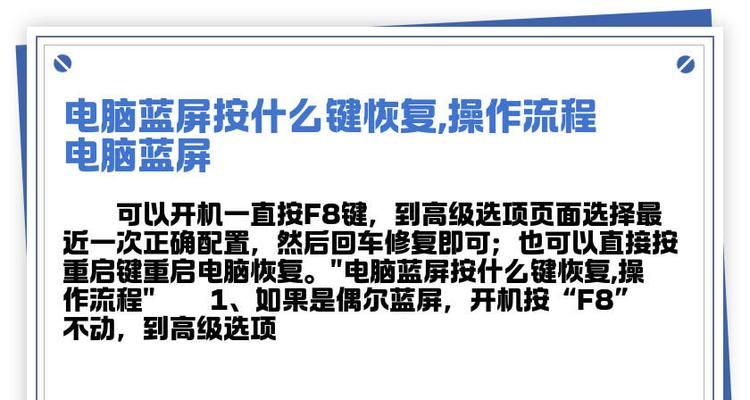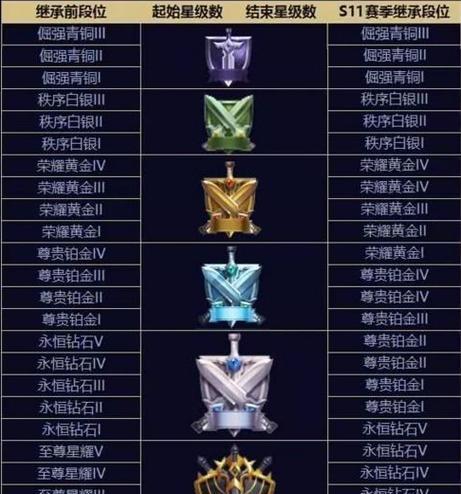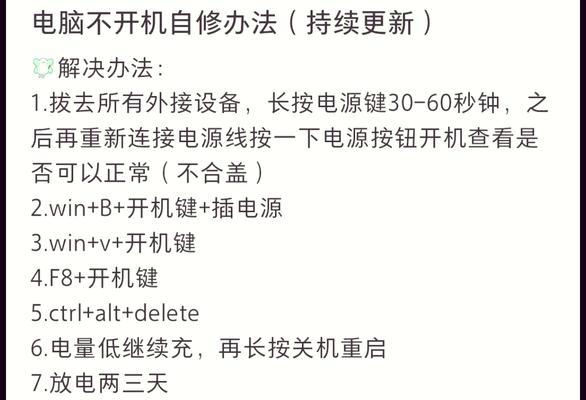在当今互联网时代,路由器是家庭和办公室网络连接的重要设备。然而,有时我们可能会遇到路由器无法连接网络的问题,这将导致我们无法正常上网。本文将介绍如何解决这个常见问题,并提供一些有效的解决方法。
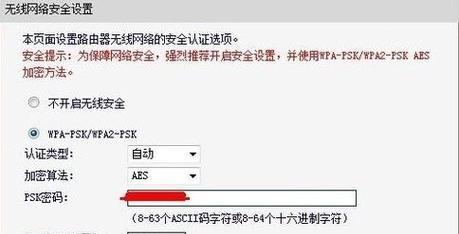
检查电缆连接状态
确保所有与路由器连接的电缆都牢固连接。检查路由器和调制解调器之间的电缆是否插紧,并确保连接正确。也要确保电源线正确插入路由器和电源插座。
重启路由器和调制解调器
有时候,路由器和调制解调器可能会出现一些临时问题,导致无法连接网络。在这种情况下,重启路由器和调制解调器是一个简单但有效的解决方法。将它们分别断开电源,并等待几分钟后再重新连接,通常可以解决连接问题。
检查路由器灯光状态
路由器上的灯光指示器可以提供有关连接状态的重要信息。通常情况下,互联网灯应该保持稳定且亮起。如果发现灯光状态异常,比如互联网灯不亮或闪烁,可能需要进一步调查问题的原因。
更新路由器固件
路由器固件是路由器系统的操作系统,它控制着路由器的功能和性能。时不时地,厂商会发布固件更新来修复一些已知的问题和提升性能。通过登录路由器管理界面,查看是否有可用的固件更新并进行安装,有时可以解决网络连接问题。
检查无线信号强度
如果使用无线网络连接,要确保路由器附近没有干扰源,并且信号强度足够。可以通过检查设备上的Wi-Fi信号强度指示器,或者通过移动设备到靠近路由器的位置来测试信号质量。
更改路由器的频道
当周围有许多无线网络时,可能会导致干扰和信号拥塞。在这种情况下,尝试更改路由器的无线频道可以改善连接质量。登录路由器管理界面,找到无线设置,并选择一个与周围网络不重叠的频道。
禁用MAC地址过滤
有些路由器默认启用了MAC地址过滤功能,限制了可以连接到网络的设备。如果你的设备无法连接到路由器,可能是因为它的MAC地址没有被允许。在路由器管理界面中,找到MAC地址过滤设置并禁用它,然后尝试重新连接设备。
检查IP地址分配
路由器负责分配IP地址给连接到网络的设备。如果路由器配置出现问题,可能会导致设备无法获取有效的IP地址,从而无法连接网络。在路由器管理界面中,确保DHCP功能已经启用,并检查IP地址池是否有足够的可用地址。
重置路由器设置
如果尝试了上述方法仍然无法解决问题,可以考虑重置路由器设置。通过按下路由器背面的重置按钮,可以将路由器恢复到出厂默认设置,并清除所有自定义配置。但是请注意,这将删除所有已保存的设置和配置信息。
联系网络服务提供商
如果你仍然无法解决路由器无法连接网络的问题,可能是由于网络服务供应商的问题。在这种情况下,联系他们的技术支持部门,向他们报告你的问题,并寻求进一步的帮助。
寻求专业帮助
如果以上方法都无法解决问题,可能需要寻求专业帮助。与网络技术专家或路由器制造商的支持团队联系,描述你的问题,并向他们请教解决方案。
购买新的路由器
如果你的路由器经过多年使用,或者出现了硬件故障,可能需要考虑购买一个新的路由器。选择一个可靠的品牌和型号,并根据你的需求和预算购买。
设置路由器安全性
为了确保网络的安全性,建议设置路由器的安全功能。包括更改默认管理员密码、启用防火墙和加密无线网络等。这可以帮助防止未经授权的访问和保护你的网络数据。
定期维护和更新
维护和更新路由器是保持其正常运行的关键。定期检查固件更新并进行安装,清理路由器周围的灰尘和杂物,确保良好的通风,可以延长路由器的寿命并减少故障率。
通过检查电缆连接状态、重启路由器和调制解调器、检查路由器灯光状态、更新固件、检查无线信号强度、更改频道、禁用MAC地址过滤、检查IP地址分配、重置路由器设置、联系网络服务提供商、寻求专业帮助、购买新路由器、设置安全性以及定期维护和更新等方法,我们可以解决路由器无法连接网络的问题,确保网络畅通。记住,每个问题可能有不同的解决方法,因此需要逐个尝试,并找到最适合你的解决方案。
路由器无法连接网络的解决方法
在现代社会中,互联网已经成为我们日常生活的必需品,而路由器则是我们连接互联网的重要设备。然而,有时候我们会遇到路由器无法连接网络的问题,这给我们的生活带来了不便。当我们的路由器无法连接网络时,应该如何解决呢?本文将介绍一些常见的解决方法。
一、检查网络线缆连接是否正常
1.检查路由器和电脑之间的网络线缆是否连接稳固。
2.确保线缆接口没有松动或者损坏。
二、检查路由器电源是否正常
1.检查路由器的电源是否插好并接通电源。
2.确认路由器的指示灯是否亮起,如果没有亮起,可能是电源故障。
三、尝试重新启动路由器
1.关闭路由器的电源开关,并拔掉电源线。
2.等待数十秒后再重新插入电源线,并打开电源开关。
四、重置路由器到出厂设置
1.在路由器背面找到重置按钮,并使用针状物按下并保持10秒钟。
2.等待路由器重新启动,然后使用默认的用户名和密码登录。
五、检查网络设置是否正确
1.打开电脑的网络设置,确保IP地址和DNS设置是自动获取的。
2.检查是否启用了防火墙或者安全软件,可能会导致无法连接网络。
六、尝试使用其他设备连接路由器
1.使用其他设备如手机或平板电脑尝试连接路由器,看是否可以成功连接网络。
2.如果其他设备可以连接网络,说明问题可能出在电脑上,可以尝试更新网卡驱动程序。
七、检查路由器信号强度
1.将电脑或其他设备移动到离路由器更近的位置,看是否可以连接网络。
2.如果信号强度不稳定,可能是路由器放置的位置不合适,可以尝试更换位置。
八、联系网络服务提供商
1.如果以上方法都无法解决问题,可能是网络服务提供商的问题。
2.联系网络服务提供商,向他们报告你的问题,并咨询他们的技术支持。
九、升级路由器固件
1.在路由器厂商的官方网站上下载最新版本的固件。
2.按照官方的升级指南,将固件升级到最新版本。
十、检查MAC地址过滤设置
1.在路由器的设置界面中,查找并检查是否启用了MAC地址过滤功能。
2.如果启用了MAC地址过滤功能,将电脑的MAC地址添加到允许列表中。
十一、清除缓存和重置TCP/IP
1.打开命令提示符,输入“ipconfig/flushdns”命令清除DNS缓存。
2.在命令提示符中输入“netshintipreset”命令来重置TCP/IP设置。
十二、尝试使用有线连接
1.如果无法通过无线连接网络,可以尝试使用有线连接。
2.使用网线将电脑与路由器直接连接,看是否可以连接网络。
十三、更新路由器驱动程序
1.在路由器厂商的官方网站上下载最新的驱动程序。
2.按照官方提供的安装指南,更新路由器的驱动程序。
十四、排除电磁干扰问题
1.将路由器放置在远离电磁干扰源的地方,例如电视机、微波炉等。
2.避免将路由器放置在金属物体附近,以防信号干扰。
十五、购买新的路由器
1.如果经过多次尝试仍无法解决问题,可能是路由器本身出现了硬件故障。
2.考虑购买一台新的路由器,以解决无法连接网络的问题。
当我们的路由器无法连接网络时,不必慌张,可以按照以上方法逐一排查问题,相信能够找到解决方案。定期维护和更新路由器也是保持网络畅通的关键。希望本文对你解决路由器无法连接网络的问题有所帮助。